
Nous avons déjà parlé de comment associer un compte Cydia à votre appareil pour ne pas avoir à payer plusieurs fois pour la même application, et maintenant nous allons voir ce qui est vraiment important, qui sont Applications Cydia. Comment nous pouvons les trouver, comment ils sont installés et quelles informations nous devons prendre en compte avant d'installer quoi que ce soit sont plusieurs des aspects que nous allons traiter dans cet article.
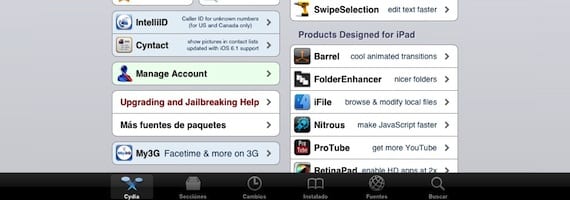
Au bas de l'écran d'accueil de Cydia, nous avons plusieurs onglets. Commençons par l'onglet "Sources".
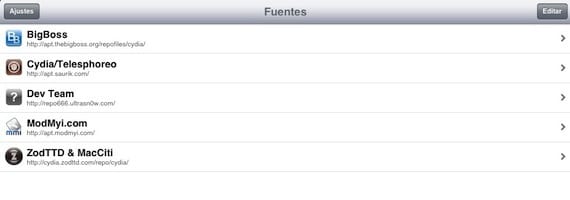
Ici, nous ne trouvons pas les référentiels, les sources, les serveurs ... comme vous voulez les appeler. Ce sont les serveurs à partir desquels vous téléchargez les applications. Dans Cydia, les plus importants sont déjà disponibles par défaut, donc en principe, vous ne devriez pas avoir de problèmes pour trouver presque toutes les applications, mais il y a des développeurs qui préfèrent utiliser leurs propres référentiels, et nous devrons les ajouter. C'est quelque chose de très simple. Cliquez sur le bouton "Modifier" puis sur le bouton "Ajouter".
Une fenêtre apparaîtra dans laquelle vous devrez écrire l'adresse complète du référentiel, une fois que vous l'avez écrite, cliquez sur "Ajouter source" et attendez que les données soient mises à jour. S'il y a des bogues, c'est probablement que vous l'avez mal orthographié ou que le référentiel n'existe plus. Mon conseil est ajoutez simplement des référentiels de confiance. Si vous souhaitez supprimer l'un des existants, il vous suffit de cliquer sur le cercle rouge à gauche. Ne supprimez aucun des pré-installés, c'est une autre astuce.
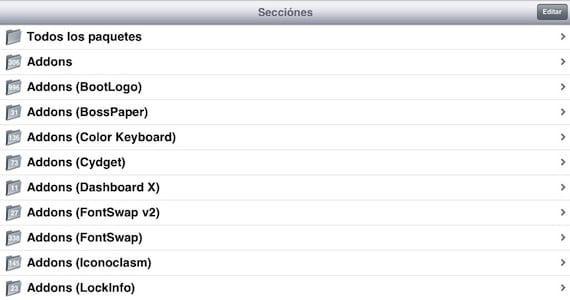
Une fois tous nos référentiels ajoutés, nous pouvons rechercher des applications de plusieurs manières. L'un provient de l'onglet "Sections". Là, vous avez les applications organisées par catégories. C'est un moyen très utile de rechercher quelque chose dont vous ne connaissez pas le nom, mais vous savez ce que cela fait. Si vous cherchez un fond d'écran pour votre iPad, allez dans la catégorie «Fond d'écran (iPad)» et vous ne verrez que les arrière-plans disponibles pour cet appareil. Cet onglet a également quelque chose de très utile, et c'est la possibilité de masquer des catégories. Si vous cliquez sur le bouton "Modifier", vous verrez que vous pouvez décocher les catégories. À quoi cela sert-il? Eh bien, s'il y a quelque chose en particulier qui ne vous intéresse pas du tout, comme des sonneries, décochez la catégorie "Sonneries" et elles n'apparaîtront pas, en fait, il ne téléchargera même pas les mises à jour de ces tonalités, avec ce que l'heure de chargement sera plus rapide.

Vous pouvez également rechercher des applications à partir de l'onglet "Rechercher", à condition de connaître leur nom. Vous verrez directement tous les résultats contenant votre terme de recherche et vous pourrez l'installer. Si l'application est payante, elle apparaîtra en bleu, si elle est gratuite en noir. Et une fois que vous l'avez sélectionné, s'il est payé et que vous l'avez déjà acheté, il l'indiquera avec l'étiquette «Forfait officiellement acheté» en vert. Lisez bien la description de l'application, car elle vous avertit parfois qu'elle n'est pas compatible avec votre appareil ou votre version d'iOS. Mieux vaut perdre quelques secondes à lire que de devoir restaurer votre appareil car vous l'avez laissé verrouillé.

Lorsque vous choisissez d'installer une application, il vous demandera une confirmation, et il indique également les dépendances de cette application, qui ne sont rien de plus que d'autres applications qui doivent être installées pour que celle que vous avez sélectionnée fonctionne.

Les applications installées apparaissent dans l'onglet «Installées», classées par ordre alphabétique. Pour désinstaller l'un d'entre eux, vous devez le sélectionner et cliquer sur le bouton en haut à droite, «Modifier».

Vous aurez la possibilité de le réinstaller, de corriger un bogue ou de l'éliminer. Faites attention à ce que vous supprimez, cela peut être une dépendance d'une autre application qui vous intéresse, et les deux seront éliminés.
Avec ces notions de base, vous n'aurez aucun problème à vous déplacer dans Cydia, donc tu n'as plus d'excuse pour ne pas jailbreaker. Essayez-le et cela vous convaincra sûrement, mais souvenez-vous des conseils que je donne toujours, ne faites rien sans savoir ce que vous faites. Si vous agissez en sachant ce que vous faites à tout moment, les risques que votre appareil se verrouille ou commence à vous poser des problèmes et que vous devez le restaurer sont minimes.
Plus d'informations - Apprendre à utiliser Cydia sur l'iPad (I): associer un compte à votre appareil


Bonjour, installez cydia avec Jailbreak, les polices semblent bien installées, mais dans la recherche écrivez ce que vous écrivez rien n'apparaît. Je recherche WhatsApp plus ... comment puis-je le faire? mille merci